学生学籍管理信息系统59806.docx
《学生学籍管理信息系统59806.docx》由会员分享,可在线阅读,更多相关《学生学籍管理信息系统59806.docx(13页珍藏版)》请在冰点文库上搜索。
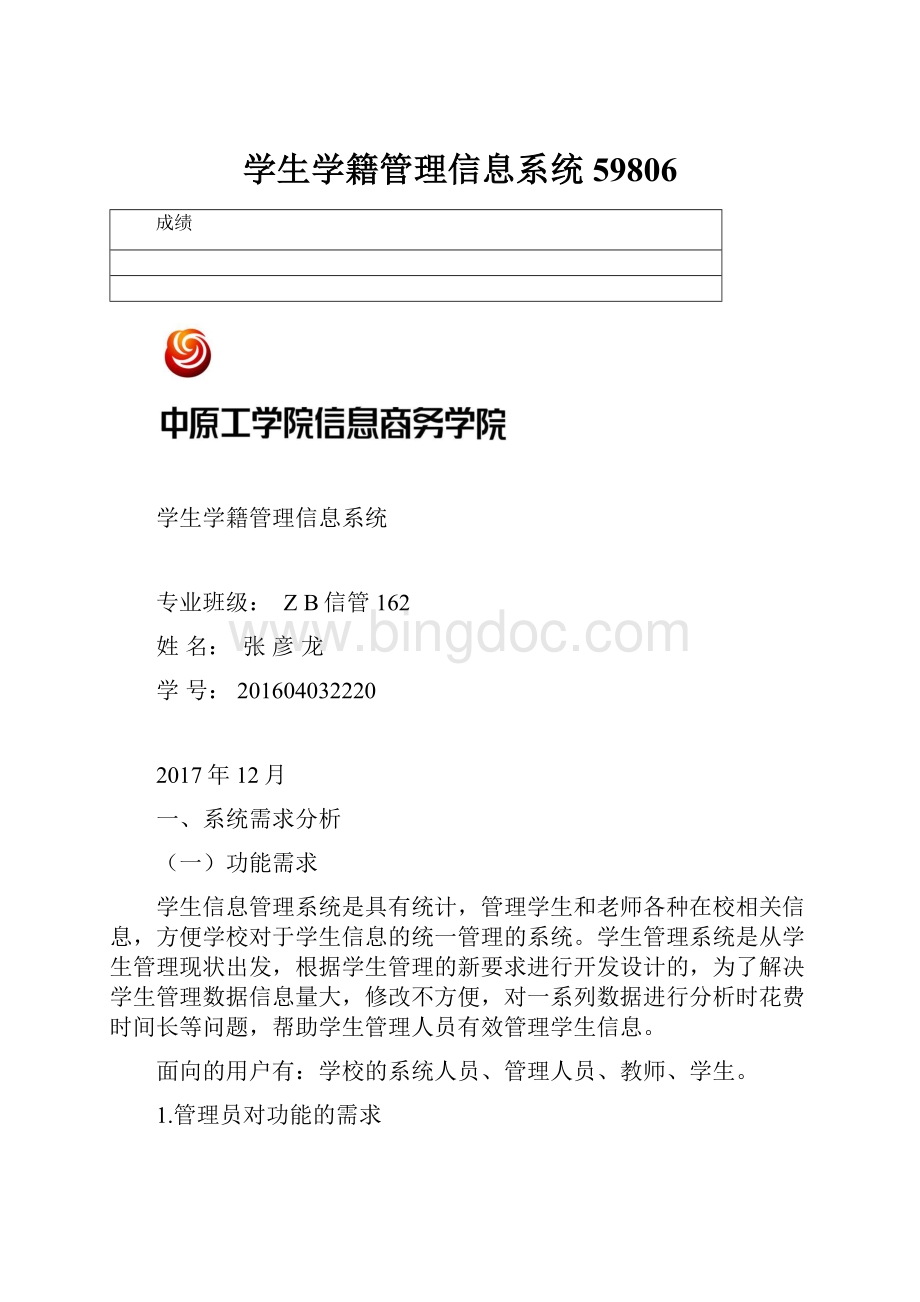
学生学籍管理信息系统59806
成绩
学生学籍管理信息系统
专业班级:
ZB信管162
姓名:
张彦龙
学号:
201604032220
2017年12月
一、系统需求分析
(一)功能需求
学生信息管理系统是具有统计,管理学生和老师各种在校相关信息,方便学校对于学生信息的统一管理的系统。
学生管理系统是从学生管理现状出发,根据学生管理的新要求进行开发设计的,为了解决学生管理数据信息量大,修改不方便,对一系列数据进行分析时花费时间长等问题,帮助学生管理人员有效管理学生信息。
面向的用户有:
学校的系统人员、管理人员、教师、学生。
1.管理员对功能的需求
管理员权限最大,可以对学生的所以情况进行统一的管理,细分如下:
(1)超级管理员可增加,修改,删除普通管理员
(2)学生信息的浏览,添加修改和删除
(3)学校基本课程的浏览添加修改和删除
(4)学生课程的浏览与统计,可按成绩范围对成绩进行统计
(5)学生选课信息的管理,包括查询,修改与删除
2.学生对功能的需求
学生利用此系统进行与自己有关的信息查询与输入,细分如下:
(1)浏览个人基本信息,修改登录密码,浏览课程信息
(2)浏览在校期间的奖惩情况浏览个人学分信息
(3)利用个人账户进行查询选修课程基本信息与选修课程的选择和退出
(4)浏览个人选课情况
3.教师对功能的需求
教师对所带班级学生的信息查询与修改,细分如下:
(1)教师可利用此系统查询班级成员的基本信息
(2)教师可查询班级成员在校期间的奖惩
(3)查询、录入与修改班级成员的成绩信息选课情况
(二)功能要求
1.功能划分和描述
数据查询、数据插入、数据删除、编辑、修改等其相应的功能。
模块名称:
学籍管理
输入数据流:
学籍控制信息
输出数据流:
学籍返回信息
模块名称:
成绩管理
输入数据流:
成绩控制信息
输出数据流:
成绩返回信息
2.具体功能介绍如下:
(1)注册
实现功能:
创建一条学生记录,由学生自己填写个人信息并保存,实现统一管理
(2)用户登录
实现功能:
用户注册后可直接登录,使用查询信息,选课,退课等功能
(3)修改密码
实现功能:
输入旧密码,输入两次新密码,如旧密码正确且两次新密码一致则用新密码覆盖旧密码,否则重新输入旧密码或者两次新密码不一致重新输入新密码
(4)查询个人信息
实现功能:
在此显示学生的个人信息
(5)查询成绩
实现功能:
显示入学以来所修课程的所有成绩和学分等信息
(6)选课(退课)
实现功能:
在学校规定时间内为学生提供网上选课及退课功能以及查看个人选课信息
3.系统功能层次模块图
二、系统设计
学生信息管理系统不简单的是一个软件,它覆盖了学生信息管理的职能,是学生信息管理事务中关键环节。
是一个将学生信息管理思想以及当今最新计算机技术完美统一起来,实现科学化、自动化管理的集成应用系统。
(一)设计过程
1.建立站点文件夹:
在电脑硬盘中(例如E盘)建一个站点文件夹,命名为status,选择此文件夹“属性”,在属性设置中选择“web共享”,选择单选项“共享文件夹”,在status中建一个文件夹data,用来保存数据库。
2.建立数据库:
打开MicrosoftOfficeAccess软件,新建一个数据库“db1.mdb”,保存在站点文件status中的data文件夹中。
打开数据库,使用设计器创建一个表,保存名称为student,表中需要八个字段,分别为“学号、姓名、性别、年龄、民族、爱好、密码、权限”,把“学号”字段设为主键,“权限”字段的默认值设为“user”管理员权限设为admin。
关闭设计器,可以看到数据库表分类中已有表student,双击打开表添加内容。
添加后关闭数据库。
3.建立站点:
在Dreamweaver中,选择菜单栏中“站点”—“管理站点”,在管理站点对话框中点击“新建”按钮。
4.连接数据库:
打开右侧面板组中的“应用程序”面板,点击“数据库”。
在数据库面板上点击“+”,选择“自定义连接字符串”,在弹出的对话框中,“连接名称”设为status,“连接字符串”设为"provider=Microsoft.jet.oledb.4.0;datasource=E:
\status\data\db1.mdb"。
“Dreamweaver应连接”选择“使用此机器上的驱动程序”。
5.登录页面:
创建动态页VBscript。
选择菜单,保存在站点文件夹中,保存名为dl.asp。
选择插入面板“表单”选项,选择此项中按钮,插入表单域。
在表单域的属性面板中,更改表单名为“formdl”选择插入面板的“常用”或“布局”选项,插入表格,表格第一行居中输入“用户登录页面”。
在表格第二行的左列单元格中输入“用户名”,右列点击插入面板“表单”选项插入一个单行文本域。
在属性面板中,更改文本域名称为“dlyhm”。
在第三行的左列单元格中输入“密码”,右列点击插入面板“表单”选项按钮,插入一个单行文本域。
在属性面板中,更改文本域名称为“dlmm拼音第一个字母)”,并在“类型”设置中选择“密码”。
在表格第四行点击插入面板“表单”,插入两个按钮,选择第一个按钮,在属性面板上,“按钮名称”命名为dl,“标签”为“登录”。
动作设为“提交表单”;选择第二个,在属性面板上,“按钮名称”命名为cz,“标签”为“重置”,动作设为“重设表单”。
打开窗口右侧面板组的“应用程序”面板,选择“服务器行为”,点击“+”,在下拉菜单中选择“用户身份验证”—“登录用户”点击确定。
保存。
登录页面完成。
6.个人信息页面:
此系统登录页面是相对于普通学生设置登录用户行为,登陆成功后,转到设置的个人信息页面grxx.asp。
创建动态页VBscript,保存在站点文件夹中,保存名为grxx.asp。
(1)布局页面:
居中输入文本“x的资料”,换行,再输入文字“退出”,使它居右。
换行。
选择插入面板的“常用”或“布局”选项,按钮,插入7行2列的表格。
合并第七行单元格,在前六行左侧的单元格中分别输入文本“学号、姓名、性别、年龄、民族、爱好”。
在表格第七行输入文本“修改登录密码”,并选择这行字,在属性面板“链接”中输入xgmm.htm,把它链接到修改密码页面。
(2)定义阶段变量:
打开应用程序面板,点击“绑定”,点“绑定”子面板上的“+”,在下拉菜单中选择“阶段变量”(阶段变量用来存储用户登录后的信息),在“阶段变量”对话框中,名称输入为“MM_Username”点确定。
这时可以看到绑定面板上出现了阶段变量sessionMM_Username。
选定页面中我们输入的文本“x的资料”中的“x”,然后鼠标左键选中绑定面板上定义的阶段变量MM_Username,拉到“x”上,这样就在页面中绑定了登录用户的姓名。
7.课程信息模块
模块名称:
添加课程信息模块
输入:
课程信息
输出:
将课程存入课程信息表
说明:
完成课程信息的添加工作
数据表、结构设计
(1)Account表:
是用来存储所有合法用户信息的,当用户输入的用户名和密码与本表中存储的用户信息一致,用户即可登录成功.
(2)Admin表:
是用来存放教务管理员信息的,本系统通过判断登录用户是否为管理员,给予用户相应使用权限。
(3)Course表:
用来存储所开设课程的相关信息,并与Teacher表中的Teacherno字段建立主键链接,本表用来为学生选课提供数据。
(4)Selection表:
是接收到重新录入的信息。
(5)Student表:
是用来存储学生选课程情况的,只要是以学生身份登录的用户都进行选课后,学生号和所选课程号都将存储到该表中,以供学生查询,及教务管理员管理。
(6)Teacher表:
是用来存储任课教师相关信息的
8.增加学生信息,代码如下:
学生信息管理phpinclude("menu.php");?
>
增加学生信息
action=add">
9.修改密码功能的实现:
修改页面一(xgmm.htm):
(1)创建静态页HTML,保存在站点文件夹中,保存名为xgmm.htm
(2)插入表单域,在表单域的属性面板中,更改表单名为“formxg”动作栏输入xgmm.asp,方法选择“POST”。
(3)插入5行2列的表格,合并第一行单元格和最后一行单元格,第一行中居中输入“修改密码”。
在表格第二行的左列单元格中输入“旧密码”,右列插入一个单行文本域。
在属性面板中,更改文本域名称为“jmm”,在第三行的左列单元格中输入“新密码”,插入一个单行文本域。
在属性面板中,更改文本域名称为“xmm”。
在第四行的左列单元格中输入“新密码确认”,插入一个单行文本域。
在属性面板中,更改文本域名称为“xmmqr”。
在三个文本域属性面板中都将“类型”设置为“密码”。
在表格第五行插入两个按钮,第一个按钮命名为xg,标签为“修改”,动作设为“提交表单”;第二个命名为cz,标签为“重置”,动作设为“重设表单”。
(4)实现密码确认功能:
选择文本域xmmqr,打开标签编辑器。
在左侧分类中选择“事件”—“onblur”,右侧代码框中输入“checkpwd”。
点击“确定”,回到编辑窗口。
切换到代码视图,在标签之前输入如下代码:
subcheckpwd
ifformxg.xmm.value<>formxg.xmmqr.valuethen
alert"确认密码与密码不一致!
"
endif
endsub
保存。
切换回设计视图。
修改页面二(xgmm.asp):
此页面对xgmm.htm页面提交的表单数据进行判断。
如果旧密码输入错误,不能修改密码;如果正确,则向数据库提交新密码,完成修改。
创建动态页ASPVBscript,保存在站点文件夹中,保存名为xgmm.asp在页面中居中输入“旧密码输入错误,不能修改密码!
”,插入按钮命名为back,标签为“返回”。
动作设为“无”。
选中此按钮,切换到代码视图,在选中的代码段中加入如下代码:
language="vbscript"onclick="window.history.back"
定义用作判断的记录集,只有当前登录用户的旧密码输入正确,此记录集才能从数据库中找到相应记录。
旧密码输入错误的话,此记录集为空。
单击“确定”,返回编辑窗口,可以看到绑定面板上出现了定义的记录集pd。
选择刚才输入的页面文本“旧密码输入错误,不能修改密码!
”以及“返回”按钮。
打开“应用程序”面板,点击“服务器行为”,在下拉菜单中选择“显示区域”—“如果记录集为空则显示区域”,在弹出的对话框中选择记录集“pd”。
点击确定。
若旧密码输入正确,此页面须完成修改密码。
在定义了显示区域的文本和按钮下方,插入表单域,在属性面板中把表单名称设置为“formxg”输入文本“密码修改成功!
”,在表单中插入一个按钮,属性面板中将其动作设为“提交表单”,标签改为“确定”,名称改为“qd”;然后在表单域中插入一个隐藏域在属性面板中,把隐藏区域名改为“hiddenxmm”。
我们想让这个隐藏域中保存xgmm.htm页面中提交的新密码,以便进一步提交到数据库中完成修改。
所以,我们要定义一个请求变量来取xgmm.htm页面中提交的新密码。
打开应用程序面板,点击绑定子面板上的“+”,选择请求变量,在弹出的对话框“类型”中选择request.Form,回到编辑窗口。
我们选中隐藏域hiddenxmm,在属性面板中“值”一栏,选择后面的动态源按钮,直接从绑定面板左键拉定义好的请求变量到隐藏域上绑定。
在“如果记录集不为空则显示区域”对话框中选择记录集“pd”即可。
保存,修改密码页面完成。
三、总结
在复杂的网页设计中,表格的应用是最多的,因为利用表格可以自由地控制文本和图象在网页上出现的具体位置,从而使整个网页看上去紧凑统一。
Dreamweaver在这方面也不甘落后,我们可以使用其中的“FormatTable”命令来快速地对表格应用预先设计好的样式。
在制作好网页后,通常会给网页起中文名称,但如果在Dreamweaver中这样做,就会发现Dreamweaver对中文文件名支持得不是太好,经常会有页面调用不正确的现象发生,所以以后在Dreamweaver中保存网页的时候,尽量用英文或者数字作为文件名称,这样就可以避免上面的出错现象。
还有就是制作好的网页在本地计算机上浏览时很正常,但在另外一台计算机上浏览时发现原本漂亮的网页变得歪歪扭扭了,原来各个计算机的分辨率要使你的主页在不同的分辨率下都能正常显示,在Dreamweaver中得到了较好的解决。
在文档窗口的右下角,Dreamweaver显示当前文档被设计成的分辨率大小。
单击哪个数字,在弹出式菜单中可以为当前的页面指定显示分辨率,通过修改可以使你的主页更具灵活性。
使不同分辨率的显示器都能较好地显示。
通过本次制作设计,我更加充分的理解了课本上的知识,并能够加以扩展,在书本中得到的知道在书本外进行实践,应用于实践当中,通过书本的知识来掌握现实的成果!
这几天的课程设计令我学到了很多,很多平时模棱两可的知识点都认真复习并实践了,同时也发现自己的不足,仍需在以后更加努力的学习!
欢迎您的下载,
资料仅供参考!
致力为企业和个人提供合同协议,策划案计划书,学习资料等等
打造全网一站式需求